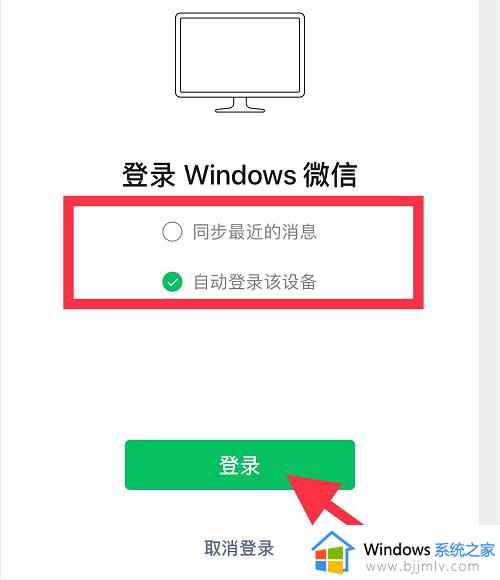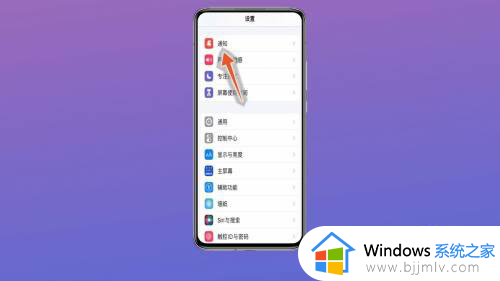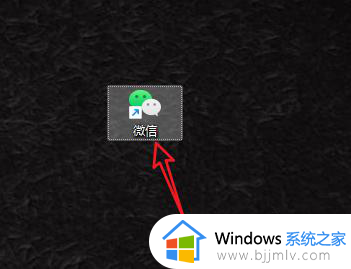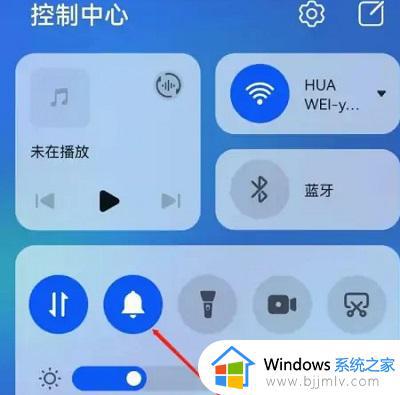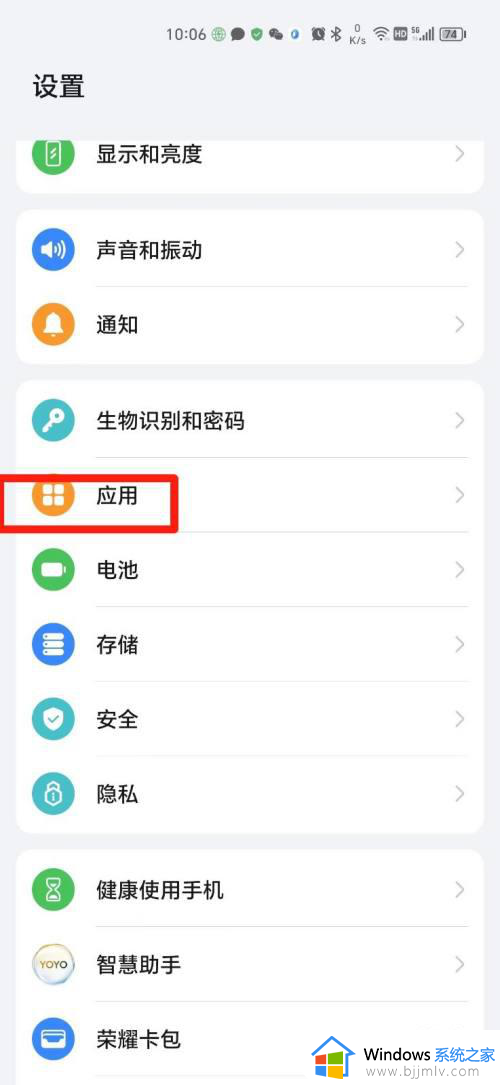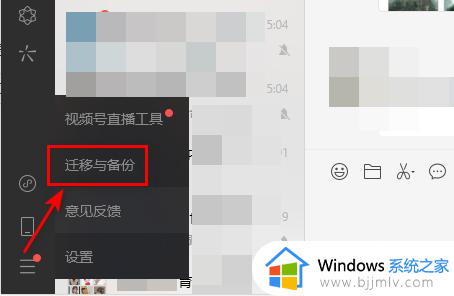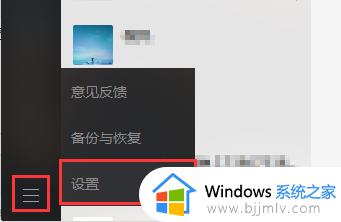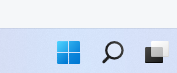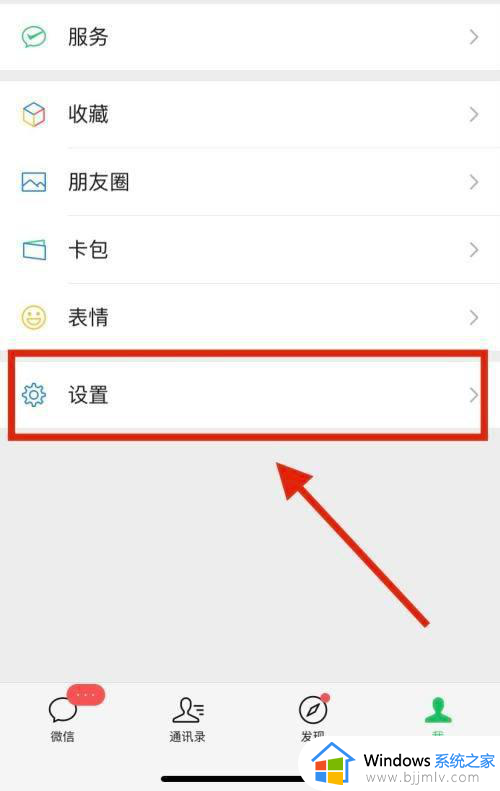手机微信与电脑微信不同步怎么办 微信手机和电脑消息不同步如何解决
更新时间:2023-06-10 13:21:00作者:qiaoyun
微信有手机版和电脑版,很多人都喜欢同时登录使用,然而近日有用户在使用的时候发现手机微信与电脑微信不同步,很多人不知道该怎么办,其实只需要在打开微信在登录界面中勾选同步最近消息就行了,今天就由笔者给大家介绍一下微信手机和电脑消息不同步如的详细解决方法吧。
方法如下:
1、点击加号图标
打开手机上的微信界面,进入后点击消息页面右上角的加号图标。
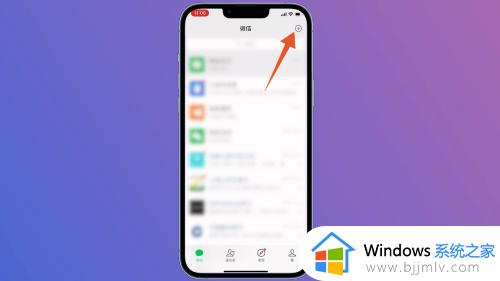
2、点击扫一扫
在弹出的方框里点击扫一扫,将手机对准电脑上的微信登录二维码进行扫描。
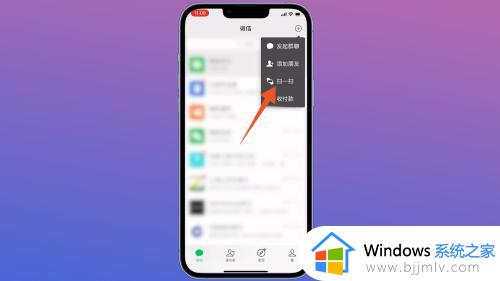
3、勾选同步最近消息
扫描成功之后,在手机上的登录确认页面勾选同步最近消息。
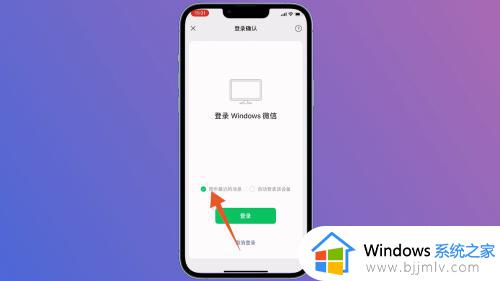
4、点击登录
勾选好之后点击登录按钮,这样手机微信和电脑微信的消息就同步了。
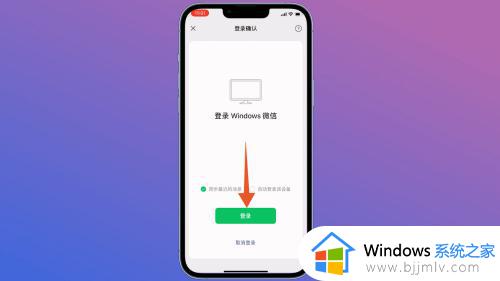
以上给大家介绍的就是手机微信与电脑微信不同步的详细解决方法, 遇到这样情况的小伙伴们可以参考上述方法步骤来进行设置就可以了。